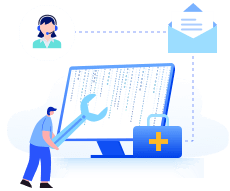- Pourquoi le SSD ne s'affiche pas après la mise à jour Windows 11 24H2 ?
- Comment réparer un SSD non reconnu sous Windows 11 après la mise à jour KB5063878
- Processus 1 : Annuler la mise à jour Windows 11 24H2 et désinstaller KB5063878
- Processus 2. Contacter le fabricant du disque dur/SSD pour résoudre le problème
Pourquoi le SSD ne s'affiche pas après la mise à jour Windows 11 24H2 ?
La dernière mise à jour de sécurité 24H2 de Windows 11 (KB5063878) vient-elle de faire disparaître votre SSD ou disque dur NVMe dans l'Explorateur de fichiers ? Vous n'imaginez certainement pas des choses.
Se retrouver soudainement avec un disque SSD vital complètement ignoré sur ce PC ou disparu du Gestionnaire de disques est un véritable moment de panique dont nous entendons parler de plus en plus fréquemment depuis la sortie de ce correctif. De nombreux utilisateurs de SSD et de disques durs Windows 11 ont rencontré des problèmes similaires, et de nombreux sites web ont signalé ce problème de mise à jour Windows.
La dernière mise à jour de sécurité de Microsoft pour Windows 11 provoquerait des pannes de SSD lors de transferts de fichiers importants. Le problème a été signalé par l'utilisateur X Nekorusukii @Necoru_cat, qui mettait à jour Cyberpunk 2077 sur un système exécutant Windows 11 24H2 avec la mise à jour KB5063878 installée, lorsque le SSD sur lequel le jeu était installé a disparu du système d'exploitation. Source : Tom's Hardware
Selon ce rapport rédigé par l'utilisateur X Nekorusukii, les appareils suivants sont concernés par cette mise à jour de Windows 11 :
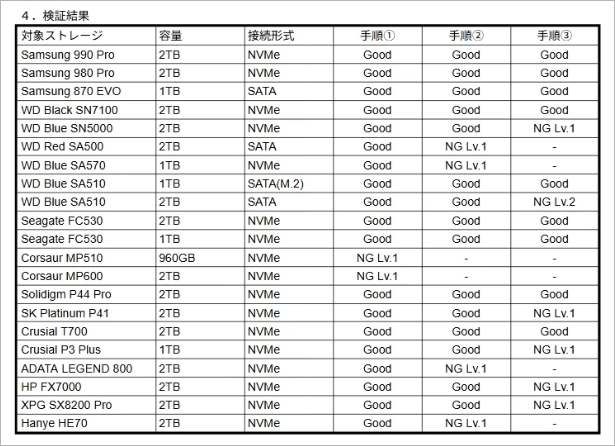
Alors, que se passe-t-il sous le capot ? La mise à jour KB5063878 est fortement pointée du doigt, et il est crucial d'envisager la possibilité que cette mise à jour ait simplement révélé une faiblesse préexistante et sous-jacente du SSD, invisible avant les modifications du système. Comme le dit cet utilisateur de Reddit :
Commentaire
par u/lurker_bee de la discussion
en technologie
Il y a une chose que vous devez savoir dès maintenant : vos données sur le SSD/HDD sont en danger. Si ce SSD contient des données importantes que vous ne pouvez pas vous permettre de perdre, essayez des outils de récupération SSD fiables comme EaseUS Data Recovery Wizard. C'est un outil de récupération utile pour résoudre les problèmes de disque dur tels que l'absence d'affichage du SSD, la corruption de la carte SD, etc.
Après avoir récupéré les données du SSD ou du disque dur, passez à la vérification des solutions réalisables et résolvez ce problème de mise à jour de Windows 11.
Peut-on récupérer des données à partir d'un SSD endommagé à cause de KB5063878 ?
Est-il possible de récupérer des données d'un SSD endommagé, mort ou en panne ?La réponse est oui.

Comment réparer un SSD non reconnu sous Windows 11 après la mise à jour KB5063878
Bon, respirez un peu. Retrouver son SSD fantôme après l'installation de la mise à jour KB5063878 est très stressant, surtout si vous y trouvez des fichiers importants. Commençons par la solution la plus probable, directement liée à la mise à jour elle-même.
✅Processus 1. Annuler la mise à jour Windows 11 24H2 et désinstaller KB5063878
C'est la meilleure solution si le SSD n'apparaît pas après la dernière mise à jour de Windows 11. Si la KB5063878 est la cause, sa suppression permet souvent de réactiver instantanément les SSD disparus.
Étape 1. Ouvrez les paramètres Windows et recherchez la section « Windows Update » dans la barre latérale. Sélectionnez Rechercher les mises à jour Windows.
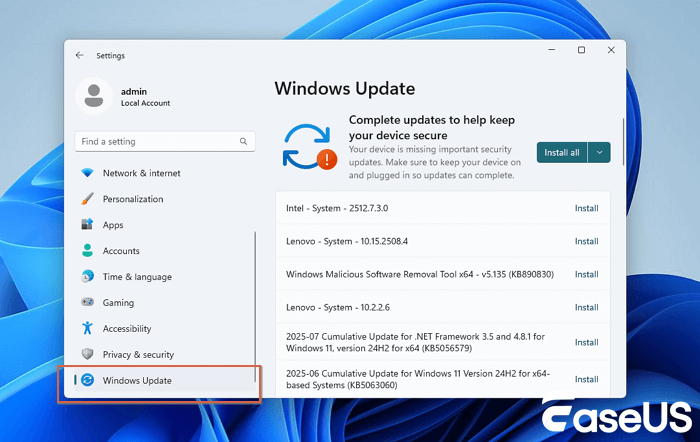
Étape 2. Vous verrez toutes les mises à jour disponibles dans cette fenêtre. Faites défiler vers le bas pour trouver « Historique des mises à jour » dans d'autres options.
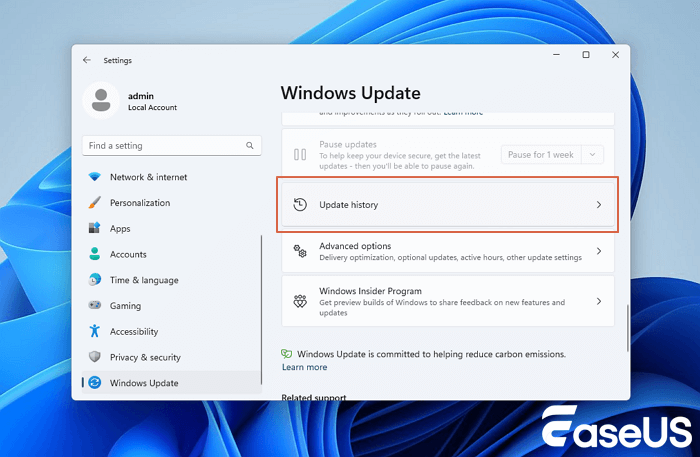
Étape 3. Cliquez sur « Désinstaller les mises à jour » dans les paramètres associés.
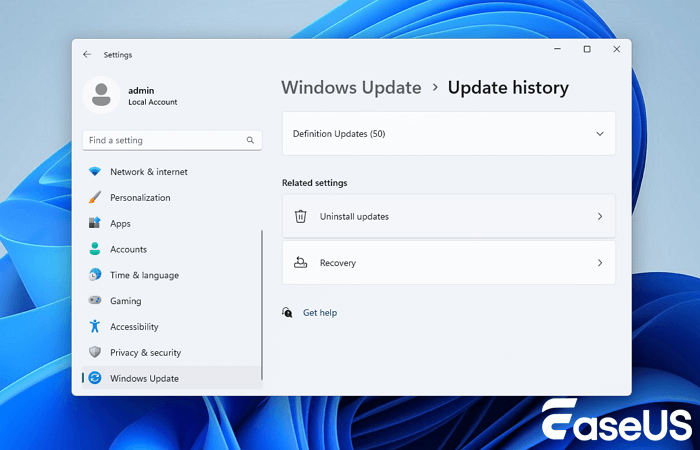
Étape 4. Localisez KB5063878 que vous avez installé, puis cliquez sur le bouton « Désinstaller » pour supprimer cette version de mise à jour et revenir à votre version Windows précédente.
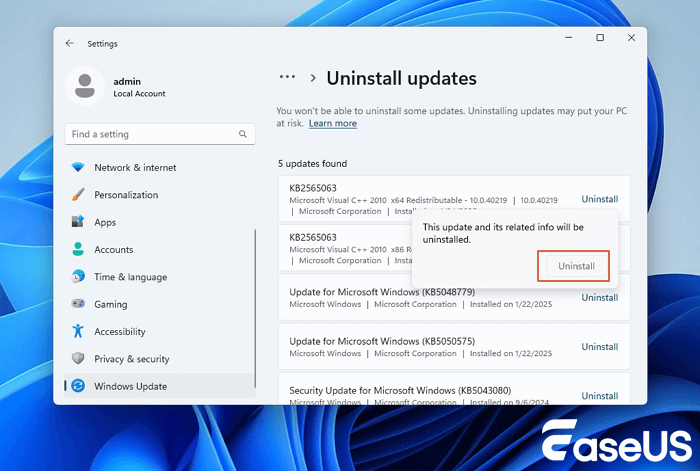
Windows vous demandera de redémarrer. Effectuez-le immédiatement, sans tarder. Après le redémarrage, ouvrez l'Explorateur de fichiers et le Gestionnaire des disques pour vérifier votre SSD. Si votre SSD ou votre disque dur est présent, suspendez temporairement les mises à jour Windows pour empêcher le système d'exploitation de réinstaller la mise à jour KB5063878.
Partagez cette solution de dépannage en cas d'échec de la mise à jour Windows 11 24H2 sur les réseaux sociaux pour aider davantage d'utilisateurs de Windows 11 à résoudre ce problème.
Si vous constatez que des fichiers essentiels ont disparu après une mise à jour Windows, vous pouvez récupérer les données manquantes (photos, vidéos, documents, fichiers audio, etc.) avec EaseUS Data Recovery Wizard. C'est un outil de récupération fiable pour Windows 11.
✅Processus 2. Contacter le fabricant du disque dur/SSD pour résoudre le problème
Si la désinstallation de KB5063878 ne résout pas votre problème de SSD ou de disque dur non détecté, il est probable que la mise à jour ait exposé une faiblesse matérielle préexistante ou un bug de micrologiciel spécifique à votre lecteur.
Dans ce cas, essayer certaines méthodes DIY peut être risqué ; il est préférable de contacter un support professionnel :
Étape 1. Tout d'abord, identifiez le modèle de votre SSD. Si possible, prenez le numéro de modèle (vérifiez vos anciens reçus, l'étiquette du disque physique si accessible, ou les informations du BIOS/UEFI du système au démarrage).
Étape 2. Consultez le site d'assistance du fabricant de votre périphérique de stockage. Accédez directement au site officiel de votre marque de disque dur/SSD (Samsung, Crucial, WD, SanDisk, Kingston, etc.).
Étape 3. Ouvrez un ticket d'assistance ou appelez-les. Fournissez :
- Votre modèle exact de SSD.
- Votre modèle de carte mère/PC.
- Les étapes que vous avez déjà essayées (désinstallation de KB5063878).
- Les détails de l'erreur (« Non initialisé », « Aucun support » ou complètement manquant).
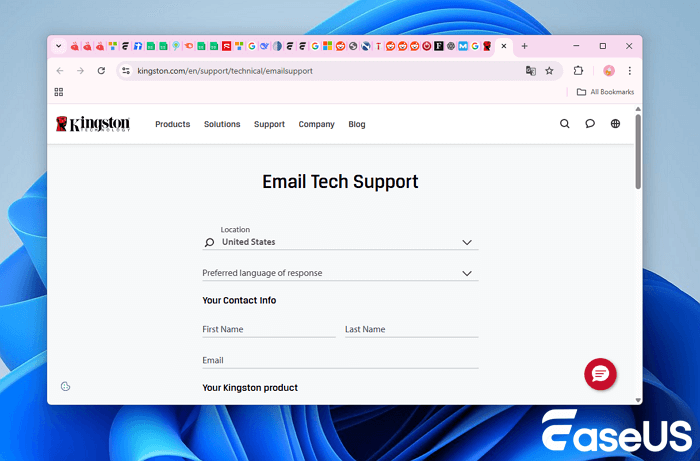
Conclusion
Que la mise à jour de Microsoft ait perturbé le système ou révélé une faille cachée sur votre disque, le résultat est le même : panique et risque de perte de données. Pour éviter de paniquer en cas de problème similaire, voici quelques conseils :
- Effectuez scrupuleusement une sauvegarde avant d'installer les mises à jour majeures de Windows. C'est une assurance économique contre ce chaos. Le stockage dans le cloud ou sur un disque dur externe ne prend que quelques minutes.
- Familiarisez-vous avec les outils de surveillance SMART. Ils constituent le système d'alerte précoce de votre SSD en cas de problème matériel avant qu'une crise ne survienne.
Si la désinstallation de la récente mise à jour KB5063878 échoue, le support du fabricant ou les services professionnels de récupération de données sont votre dernière solution.
Services de récupération de données SSD/HDD EaseUS
Cliquez ici pour contacter nos experts pour une évaluation gratuite
Consultez les experts en récupération de données d'EaseUS pour un service personnalisé de récupération manuelle. Nous proposons les services suivants après un diagnostic gratuit.
- Réparer la structure RAID corrompue, le système d'exploitation Windows non amorçable et les fichiers de disque virtuel corrompus
- Récupérer/réparer les partitions perdues et les disques repartitionnés
- Déformater les disques durs et réparer les disques RAW (disques cryptés Bitlocker)
- Réparer les disques qui deviennent des partitions protégées par GPT
FAQ sur les pannes de SSD dans la mise à jour Windows 11 24H2 KB5063878
Consultez quelques questions fréquemment posées sur cet échec récent de mise à jour de Windows 11 :
1. Pourquoi mon SSD n'apparaît-il pas sur ce PC après la mise à jour Windows 11 24H2 ?
La dernière mise à jour KB5063878 est probablement en cause. Elle perturbe parfois la communication entre Windows 11 et certains contrôleurs SSD. Cette mise à jour peut entraîner la disparition du disque de l'Explorateur de fichiers. Cependant, elle peut également révéler une faiblesse préexistante de votre SSD, invisible auparavant.
2. Dois-je installer la mise à jour Windows 11 24H2 KB5063878 ?
Attendez pour le moment si vous utilisez beaucoup votre SSD. Bien que les mises à jour renforcent la sécurité, la mise à jour KB5063878 comporte des risques avérés pour certains modèles de SSD. Consultez d'abord le site du fabricant : vérifiez s'il a signalé des problèmes ou publié un correctif de firmware. Si votre disque est critique et qu'il manque de sauvegardes récentes, interrompez la mise à jour.
3. Puis-je perdre des données à cause d'une panne du SSD Windows 11 24H2 ?
La perte de données représente un risque réel. Si Windows cesse soudainement de reconnaître votre SSD après la mise à jour KB5063878, ne le redémarrez pas et n'essayez pas de le modifier. Chaque redémarrage risque d'aggraver la situation.
Cessez immédiatement d'utiliser le SSD et utilisez un logiciel professionnel de récupération de données. Essayez ensuite des solutions sûres, comme annuler la mise à jour.